微软WIN下的集群配置.docx
《微软WIN下的集群配置.docx》由会员分享,可在线阅读,更多相关《微软WIN下的集群配置.docx(6页珍藏版)》请在冰豆网上搜索。
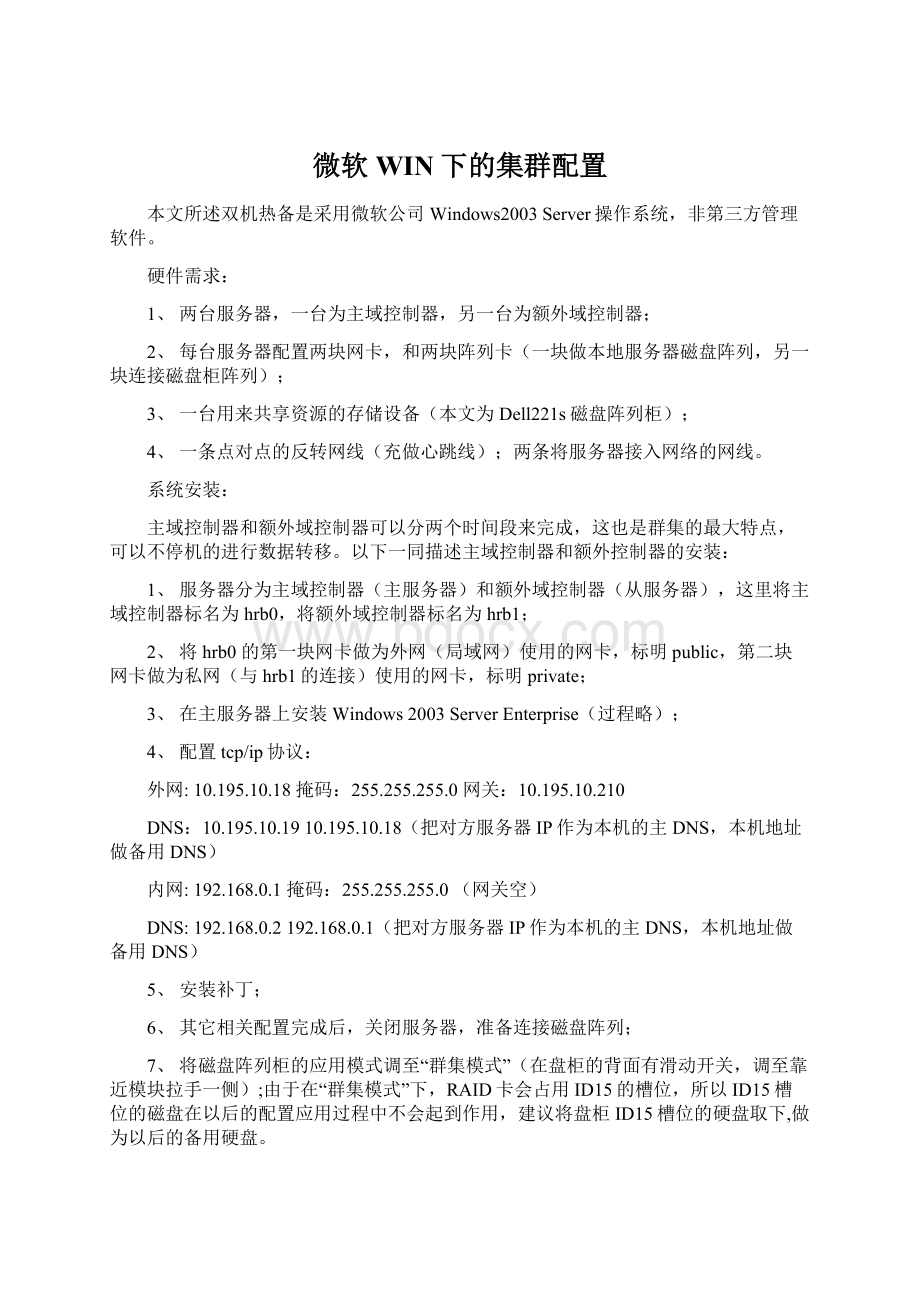
微软WIN下的集群配置
本文所述双机热备是采用微软公司Windows2003Server操作系统,非第三方管理软件。
硬件需求:
1、两台服务器,一台为主域控制器,另一台为额外域控制器;
2、每台服务器配置两块网卡,和两块阵列卡(一块做本地服务器磁盘阵列,另一块连接磁盘柜阵列);
3、一台用来共享资源的存储设备(本文为Dell221s磁盘阵列柜);
4、一条点对点的反转网线(充做心跳线);两条将服务器接入网络的网线。
系统安装:
主域控制器和额外域控制器可以分两个时间段来完成,这也是群集的最大特点,可以不停机的进行数据转移。
以下一同描述主域控制器和额外控制器的安装:
1、服务器分为主域控制器(主服务器)和额外域控制器(从服务器),这里将主域控制器标名为hrb0,将额外域控制器标名为hrb1;
2、将hrb0的第一块网卡做为外网(局域网)使用的网卡,标明public,第二块网卡做为私网(与hrb1的连接)使用的网卡,标明private;
3、在主服务器上安装Windows2003ServerEnterprise(过程略);
4、配置tcp/ip协议:
外网:
10.195.10.18掩码:
255.255.255.0网关:
10.195.10.210
DNS:
10.195.10.1910.195.10.18(把对方服务器IP作为本机的主DNS,本机地址做备用DNS)
内网:
192.168.0.1掩码:
255.255.255.0(网关空)
DNS:
192.168.0.2192.168.0.1(把对方服务器IP作为本机的主DNS,本机地址做备用DNS)
5、安装补丁;
6、其它相关配置完成后,关闭服务器,准备连接磁盘阵列;
7、将磁盘阵列柜的应用模式调至“群集模式”(在盘柜的背面有滑动开关,调至靠近模块拉手一侧);由于在“群集模式”下,RAID卡会占用ID15的槽位,所以ID15槽位的磁盘在以后的配置应用过程中不会起到作用,建议将盘柜ID15槽位的硬盘取下,做为以后的备用硬盘。
8、将主域控制器的RAID卡连接线接至磁盘柜的EMM插口,磁盘阵列的另一EMM插口留给额外域控制器,如果服务器上的阵列卡是双通道的,两个服务器连接SCSI线的通道要一致。
(即:
如果主域控制器是连接通道1,则额外域控制器也需要连接通道1);
9、顺序开启磁盘阵列柜、主域控制器;
10、启动服务器,在开机过程中根据提示,配置阵列卡(阵列卡详细配置参见第二部分文档)。
11、服务器重启进入Windows2003桌面后,右键点击“我的电脑”—‘管理’—‘磁盘管理’,这时可以看到磁盘阵列已经被计算机搜索到,但没有分区和分配盘符,不能应用;
12、在磁盘显示栏中,右键点击“磁盘0”(磁盘阵列柜)的位置,将磁盘阵列的磁盘“转换到基本磁盘”;
13、给磁盘阵列分区时要特别注意,所有的磁盘分区必须为“主磁盘分区”;第一个分区的大小推荐为1G,这是预留给群集中的仲裁磁盘专用的;其它的分区大小根据实际应用确定;分配盘符时要考虑额外域控制器的分区,做到两台服务器一致;(提示:
每台域控制器最好留有空闲的磁盘,作为突发情况使用,磁盘阵列柜上的所有磁盘分区必须格式化为NTFS。
)
13、盘符分配完成后,在“我的电脑”—“资源管理器”中,可以看见外接的磁盘柜磁盘了,在新磁盘上新建文件,确认分区或格式没有问题,就可以创建域控制器。
DELL阵列配置步骤:
注意:
请预先备份您服务器上的数据,配置磁盘阵列的过程将会删除您的硬盘上的所有数据!
每个服务器装配的RAID型号不同,操作各异,请谨慎操作。
1、将阵列柜上的拔动开关打到CLUSTER模式,这个开关如果是开机时改的,需重启一次盘柜更改才能生效。
开关的位置在盘柜背面中间。
在启动服务器自检过程中,当提示按键,按下进入RAID的配置界面。
2、如果服务器之前已经设置在Cluster模式下,将会显示"按任意键继续"。
3、通常情况下,做群集的域服务器都会安置两卡RAID,现在在SELECTADAPTER项中要选择连接磁盘柜的RAID,保存退出。
4、选择OBJECTS项,确认选择的RAID是正确的。
选择ClusterMode项,设置该值为Enable,服务器会重启(有一型号的RAID配置,需要将Writepoliay项的值由Writeback更改为Writethru后,才能更改ClusterMode项)。
重启过后再按Ctrl+M进入ClusterMode项,将RAID控制器的InitiatorID设为7(默认即为7),返回上一级菜单,将DisableBIOS项改成EnableBIOS,这个选项是将RAID的启动BIOS选项关闭,目的是不从这块RAID启动操作系统(页面上会显示是ENABLEBIOS,实际上BIOS已经被DISABLE了)。
5、配置磁盘阵列:
退到第一层菜单,选择CONFIGURE项,如果需要重新配置一个RAID,选择NEWCONFIGURATION项配置盘柜硬盘的阵列。
如果已经存在一个可以使用的逻辑磁盘,请选中View/AddConfiguration,并按回车。
本文,我们将会选择"NewConfiguration"为例(警告:
此选项会清除原盘柜上所有的阵列信息。
)
6、检测所有的硬盘,按空格键将硬盘加入RAID,按回车键确认。
7、根据提示按F10键进行逻辑磁盘的Span-1(跨接-1)配置。
8、选择根菜单INITIALIZE项,初始化逻辑磁盘。
9、选中需要初始化的逻辑磁盘,并按空格键接受。
10、选择CONFIGURE项中,Vidw/AddConfiguration项,系统会提示两个选择ViewDisks或者是ViewNVRAM,这时要选择ViewDisk,检查所有的阵列配置是否正确。
确认无误时按Esc,系统会提示是否要保存,选择”Yes”保存。
11、重启系统,RAID配置完成。
主域控制器的RAID配置已经完成,额外域控制器将在以后完成下列操作。
12、关闭主域控制器,确认磁盘柜与启动额外域控制器已经连接。
13、顺序启动磁盘柜、额外域控制器。
在启动服务器自检过程中,当提示按键,按下并进入RAID的配置界面。
14、进入SELECTADAPTER项中要选择连接磁盘柜的RAID。
选择OBJECTS项,确认选择的RAID是正确的。
选择ClusterMode项,设置该值为Enable,服务器会重启。
重启过后再按Ctrl+M进入ClusterMode项,将RAID控制器的InitiatorID设为6(默认即为7,之前已经将主域控制器设置为7,额外域控制器与主域控制器不同的ID不同),返回上一级菜单,将DisableBIOS项改成EnableBIOS。
14、选择CONFIGURE项,在选择了Vidw/AddConfiguration时,系统会提示两个选择ViewDisks或者是ViewNVRAM,这时要选择ViewDisk,检查所有的阵列配置是否与主域控制器相同,确认无误时按Esc,系统会提示是否要保存,选择”Yes”保存。
因为硬盘上的阵列已经在主域控制器上配好,所以这里不需要重新配置,只要把硬盘上的阵列信息读出来再保存到RAID卡上就可以。
15.这时硬件过程配置完毕!
域控制器的创建有主域控制器创建和额外域控制器创建两种,额外域控制器的创建直接参阅第22条。
1、域控制器的创建,域控制器的创建是以后其他工作的基础,在安装Windows2003Server之后创建的,Win2003安装后首要配置网卡的IP地址。
2、Ip地址配置完成后开始创建域控制器:
“开始”—“程序”—“管理工具”—“配置您的服务器向导”。
2、在欢迎窗口中直接点击“下一步”;
3、配置向导会检测本机河网络中的配置,如果服务器中的两个网卡有其中一块没有插入网线或额外控制器服务器没有开启,向导会有警告提示,但不会影响后续的配置,可以直接“继续”通过;
5、如果是配置群集中的主域控制器(第一个域控制器),在单选中要选择“第一台服务器的典型配置”,如果不是第一个域控制器,选择“现有域的额外域控制器”;
6、在“ActiveDirectory域名”的配置中,可以根据管理员自己的喜好填写域名,如“luming.local”(域名一旦确立并投入生产,将很难更改);
7、NETBIOS域名不用改动,用系统默认的名称即可;
8、“转发DNS查询”中,推荐选择“否,不转发查询”;
9、“选择总结”中直接“下一步”通过,并在“服务器向导”中“确定”重新启动计算机;
10、配置NATInternet连接时要特别注意,此处要选择外网(public)的网卡名称,并去除防火墙保护的选项,此项如果选择会在以后的其他计算机加入域时,造成麻烦;
11、点击“完成”,结束路由和远程访问的配置;
12、如果win2003的安装盘不在光驱内或盘符有改动,会有“插入安装盘”的提示;
13、“服务器配置过程”中每个配置项,都有绿色的标记标示通过,点击“确定”通过;
14、随后的服务器向导会提示“此服务器现在已配置好”,点击“完成”,标致着域控制器已经配置完成,接下来,要配置一名“域用户”角色;
15、在“开始”—“程序”—“管理工具”—“ActiveDirectory用户和计算机”项中配置;
16、右键点击左栏中的“Users”,“新建”—“用户”;
17、填写用户(例如:
LM)的姓名和登录名后,点击“下一步”;
18、用户名的密码设置必须要复杂,否则,无法通过,去除“用户下次登录时更改密码”的选项,推荐选择“用户不能更改密码”和“密码永不过期”两项;
19、用户创建“完成”后,要选择用户所属的组群;
20、右键点击新建用户的名称,在用户“属性”中选择“隶属于”选项卡;
21、在“添加”按键处,添加两个组群,“DomainAdmins”和“EnterpriseAdmins”;
至此,主域控制器和域用户安装配置结束。
22、配置额外域控制器时,主域控制器需要开启并连接网络,使准额外域控制器能ping通主域控制器。
23、准额外域控制器开启后,右键点击“我的电脑”——“属性”——“计算机名”——“更改”,加入已经建好的域。
如果加入成功,会有欢迎窗口。
重启准额外域控制器(同时在主域控制器的“ActiveDirectory用户和计算机”——“Local”——“Computers”中,可以看到已经成为域节点的准额外域控制器)。
24、其他操作参阅本章第1条,主域控制器的创建,在选择创建服务器角色类型时,选择“域控制器(ActiveDirectory)”。
1、确认额外域控制域已经关闭。
顺序开启磁盘阵列柜、主域控制器。
2、检查网络适配器的DNS是否配置正确,因为域控制器创建后,DNS会被重新配。
3、点击“开始”—“程序”—“管理工具”—“群集管理器”,开始配置第一台群集管理器;
3、在“打开连接”的欢迎框中,要选择“创建新群集”,创建第一台群集管理器而言;
4、在“向导”中,直接“下一步”;
5、配置“群集名称和域”时,域名不要改动,群集名可以根据个人喜好填写;
6、选择计算机名时,默认的为本机名称,可以“下一步”继续;
7、在群集配置时,计算机自动搜索并配置磁盘阵列柜,挑选磁盘阵列柜中一个最小的磁盘来作为仲裁磁盘(如果之前划分过1G大小的磁盘,此时会将该盘作为仲裁磁盘。
仲裁磁盘故障可能导致整个群集失效;所以,除了进行群集管理外,不要使用仲裁磁盘执行其它任务。
),此处,如有错误可以点击日志察看,非红色警告可以继续“下一步”;
8、群集的IP地址,必须是网络中没有被使用的IP地址,可以是临时的IP地址,在群集创建完成后可以变更的;
9、群集服务帐户的用户名为创建域控制器时配置的域用户名称和密码,本文配置用户为LM;
10、在提示推荐配置时,可以详细察看配置明细,如需要可以保存配置日志;
11、创建群集时,如果存在严重错误,会有红色进度条警示,非红色警示可以“下一步”;
12、恭喜“完成”;
13、群集管理器创建完成后,系统自动登录群集,在群集管理器中可以看到本机的名称已经登录;在右侧的栏中为“运行”状态;
14、配置管理群集:
右键点击左栏群集的根目录,点击“属性”;
15、需要察看配置的是“网络优先级”内容,将私网服务(心跳服务)的网卡(Private)排在第一位,公网网卡(Public)服务排在后;
16、右键察看两块网卡的属性,公网网卡的角色为“所有通讯(混合网络)”,私网网卡的角色为“只用于内部群集通讯(专用网络)”;
至此,群集创建完毕,双机热备的第一台服务器系统部分已经完成,可以进行其他的服务安装了。
配置备份服务器
17、首先一定确认磁盘阵列柜和主域控制器的已经开启并且群集已经安装完毕。
18、启动额外域控制器。
点击“开始”—“程序”—“管理工具”—“群集管理器”,开始添加群集管理器;
19、在“打开连接”的欢迎框中,要选择“添加节点到群集”;
20、查找或输入前面所创建的群集名称;群集服务配置向导会自动提供前面在安装主域控制器时选定的用户名称,输入该用户名称的口令后一路点击下一步并最终结束配置。
21、打开“群集管理器”,如果配置正确,将看到主域控制器和额外域控制器两个节点的名称,表明群集已被正常配置并已开始运行。